مؤلف:
William Ramirez
تاريخ الخلق:
18 شهر تسعة 2021
تاريخ التحديث:
1 تموز 2024
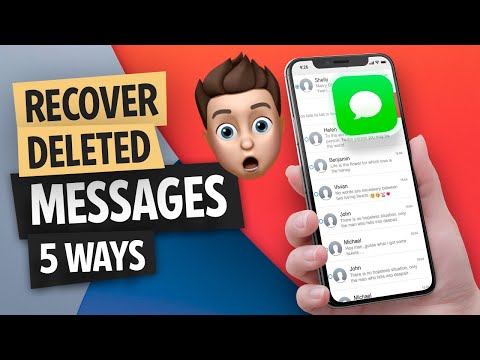
المحتوى
- خطوات
- الطريقة 1 من 2: استخدام نسخة احتياطية من iTunes
- الطريقة 2 من 2: استخدام نسخة احتياطية على iCloud
- نصائح
- تحذيرات
ستوضح لك هذه المقالة كيفية استرداد الرسائل النصية المحذوفة مؤخرًا على iPhone باستخدام نسخة احتياطية من iTunes أو iCloud. إذا كنت تستخدم النسخة الاحتياطية ، فستتم استعادة الرسائل النصية المستلمة قبل تاريخ النسخ الاحتياطي ، وسيتم حذف جميع الرسائل المستلمة بعد هذا التاريخ.
خطوات
الطريقة 1 من 2: استخدام نسخة احتياطية من iTunes
 1 افتح iTunes على جهاز الكمبيوتر الخاص بك. تبدو أيقونة هذا التطبيق وكأنها نوتة موسيقية متعددة الألوان على خلفية بيضاء.
1 افتح iTunes على جهاز الكمبيوتر الخاص بك. تبدو أيقونة هذا التطبيق وكأنها نوتة موسيقية متعددة الألوان على خلفية بيضاء. - إذا طُلب منك تحديث iTunes ، فافعل ذلك ؛ ضع في اعتبارك أنه سيتم إعادة تشغيل الكمبيوتر أثناء تحديث البرنامج.
 2 قم بتوصيل جهاز iPhone بجهاز الكمبيوتر الخاص بك. قم بتوصيل أحد طرفي كبل USB بجهاز iPhone الخاص بك والآخر بمنفذ USB على جهاز الكمبيوتر الخاص بك.
2 قم بتوصيل جهاز iPhone بجهاز الكمبيوتر الخاص بك. قم بتوصيل أحد طرفي كبل USB بجهاز iPhone الخاص بك والآخر بمنفذ USB على جهاز الكمبيوتر الخاص بك. - لا تحتوي بعض أجهزة الكمبيوتر التي تصنعها شركة Apple على منافذ USB ؛ في هذه الحالة ، قم بشراء محول USB.
 3 انقر فوق أيقونة الجهاز المتصل. تكون الأيقونة على شكل iPhone أعلى الجهة اليسرى من نافذة iTunes. سيتم فتح علامة التبويب "تصفح".
3 انقر فوق أيقونة الجهاز المتصل. تكون الأيقونة على شكل iPhone أعلى الجهة اليسرى من نافذة iTunes. سيتم فتح علامة التبويب "تصفح".  4 انقر فوق الاسترداد من نسخة. يوجد على الجانب الأيمن من قسم النسخ الاحتياطية.
4 انقر فوق الاسترداد من نسخة. يوجد على الجانب الأيمن من قسم النسخ الاحتياطية. - إذا طُلب منك ذلك ، فقم بإيقاف تشغيل Find My iPhone.
- يمكنك إنشاء نسخة احتياطية جديدة لاستعادة النظام الخاص بك إذا حدث خطأ ما. انقر فوق "رجوع" لإنشاء نسخة احتياطية جديدة.
 5 عندما يُطلب منك ذلك ، افتح القائمة بجوار اسم iPhone.
5 عندما يُطلب منك ذلك ، افتح القائمة بجوار اسم iPhone. 6 انقر فوق تاريخ إجراء النسخ الاحتياطي. حدد تاريخ وجود الرسائل النصية المحذوفة في ذاكرة iPhone.
6 انقر فوق تاريخ إجراء النسخ الاحتياطي. حدد تاريخ وجود الرسائل النصية المحذوفة في ذاكرة iPhone.  7 انقر فوق يعيد. إنه على الجانب الأيمن من نافذة الاستعادة من النسخ الاحتياطي. ستبدأ عملية استعادة النسخة الاحتياطية.
7 انقر فوق يعيد. إنه على الجانب الأيمن من نافذة الاستعادة من النسخ الاحتياطي. ستبدأ عملية استعادة النسخة الاحتياطية. - إذا كانت النسخة الاحتياطية المحددة محمية بكلمة مرور ، أدخلها.
- قبل أن يستعيد iTunes النسخة الاحتياطية ، قد تحتاج إلى تحديث نظام iPhone.
 8 انتظر حتى تكتمل عملية الاسترداد. يمكن الآن عرض الرسائل النصية المحذوفة في تطبيق الرسائل ، الذي يظهر على شكل فقاعة نصية بيضاء على خلفية خضراء.
8 انتظر حتى تكتمل عملية الاسترداد. يمكن الآن عرض الرسائل النصية المحذوفة في تطبيق الرسائل ، الذي يظهر على شكل فقاعة نصية بيضاء على خلفية خضراء.
الطريقة 2 من 2: استخدام نسخة احتياطية على iCloud
 1 افتح تطبيق إعدادات iPhone. رمزها عبارة عن ترس رمادي اللون وغالبًا ما توجد على الشاشة الرئيسية.
1 افتح تطبيق إعدادات iPhone. رمزها عبارة عن ترس رمادي اللون وغالبًا ما توجد على الشاشة الرئيسية. - تأكد من أن لديك نسخة احتياطية على iCloud قبل استخدامها. للقيام بذلك ، انقر فوق معرف Apple الخاص بك في الجزء العلوي من شاشة الإعدادات ، وانقر فوق iCloud ، وقم بالتمرير لأسفل الصفحة وانقر فوق iCloud Backup. إذا ظهر تاريخ النسخة الاحتياطية على الشاشة ، فيمكنك استعادتها.
 2 قم بالتمرير لأسفل الصفحة وانقر فوق الرئيسية. يوجد بالقرب من أسفل الشاشة.
2 قم بالتمرير لأسفل الصفحة وانقر فوق الرئيسية. يوجد بالقرب من أسفل الشاشة. - إذا كنت تريد إنشاء نسخة احتياطية ، فانقر على "رجوع" في الزاوية اليسرى العلوية من الشاشة.
 3 قم بالتمرير لأسفل الصفحة وانقر فوق إعادة ضبط. يوجد بالقرب من أسفل الصفحة العامة.
3 قم بالتمرير لأسفل الصفحة وانقر فوق إعادة ضبط. يوجد بالقرب من أسفل الصفحة العامة.  4 انقر فوق محو المحتوى والإعدادات. ستجد هذا الخيار في أعلى الصفحة.
4 انقر فوق محو المحتوى والإعدادات. ستجد هذا الخيار في أعلى الصفحة.  5 أدخل كلمة مرور iPhone الخاصة بك. هذه هي كلمة المرور التي تستخدمها لفتح جهاز iPhone الخاص بك.
5 أدخل كلمة مرور iPhone الخاصة بك. هذه هي كلمة المرور التي تستخدمها لفتح جهاز iPhone الخاص بك. - إذا لم تكن هناك كلمة مرور ، فتخط هذه الخطوة.
 6 انقر نقرًا مزدوجًا فوق إعادة تعيين iPhone. يوجد بالقرب من أسفل الشاشة.
6 انقر نقرًا مزدوجًا فوق إعادة تعيين iPhone. يوجد بالقرب من أسفل الشاشة.  7 انتظر حتى تكتمل عملية إعادة ضبط الجهاز. ستستغرق هذه العملية بضع دقائق. يمكنك الآن تحديد نسخة iCloud الاحتياطية.
7 انتظر حتى تكتمل عملية إعادة ضبط الجهاز. ستستغرق هذه العملية بضع دقائق. يمكنك الآن تحديد نسخة iCloud الاحتياطية.  8 اضغط على زر الصفحة الرئيسية على iPhone. إنه زر دائري أسفل شاشة iPhone.
8 اضغط على زر الصفحة الرئيسية على iPhone. إنه زر دائري أسفل شاشة iPhone.  9 قم بإعداد iPhone الخاص بك. للقيام بذلك ، حدد لغتك وبلدك وشبكتك اللاسلكية.
9 قم بإعداد iPhone الخاص بك. للقيام بذلك ، حدد لغتك وبلدك وشبكتك اللاسلكية.  10 عند المطالبة ، انقر فوق الاسترداد من نسخة iCloud. هذه هي الطريقة التي يمكنك من خلالها تحديد واستعادة نسخة احتياطية من حساب iCloud الخاص بك.
10 عند المطالبة ، انقر فوق الاسترداد من نسخة iCloud. هذه هي الطريقة التي يمكنك من خلالها تحديد واستعادة نسخة احتياطية من حساب iCloud الخاص بك.  11 أدخل عنوان بريدك الإلكتروني ومعرف Apple. استخدم نفس بيانات الاعتماد التي تستخدمها لتنزيل الموسيقى أو التطبيقات.
11 أدخل عنوان بريدك الإلكتروني ومعرف Apple. استخدم نفس بيانات الاعتماد التي تستخدمها لتنزيل الموسيقى أو التطبيقات.  12 انقر فوق حدد نسخة احتياطية. يوجد هذا الخيار في منتصف الشاشة.
12 انقر فوق حدد نسخة احتياطية. يوجد هذا الخيار في منتصف الشاشة.  13 انقر فوق تاريخ إجراء النسخ الاحتياطي. حدد تاريخ وجود الرسائل النصية المحذوفة في ذاكرة iPhone.
13 انقر فوق تاريخ إجراء النسخ الاحتياطي. حدد تاريخ وجود الرسائل النصية المحذوفة في ذاكرة iPhone.  14 انتظر حتى تكتمل عملية الاسترداد. يمكن الآن عرض الرسائل النصية المحذوفة في تطبيق الرسائل.
14 انتظر حتى تكتمل عملية الاسترداد. يمكن الآن عرض الرسائل النصية المحذوفة في تطبيق الرسائل.
نصائح
- قم بعمل نسخة احتياطية من iPhone الخاص بك بشكل دوري باستخدام iCloud أو iTunes للاحتفاظ ببياناتك في حالة فقدها أو حذفها.
- بعد استعادة رسائلك النصية ، يمكنك استعادة آخر نسخة احتياطية. حتى لا تحذف الرسائل المستردة ، التقط لقطات شاشة لها ، والتي يمكن إرسالها إلى التخزين السحابي (على سبيل المثال ، Google Drive أو iCloud).
تحذيرات
- لا تقم بشراء أو تنزيل برامج الجهات الخارجية التي من المفترض أن تستعيد الرسائل النصية. غالبًا لا تعمل هذه البرامج بشكل جيد.



